Slik legger du til en mega-meny på WordPress-siden din (trinnvis)
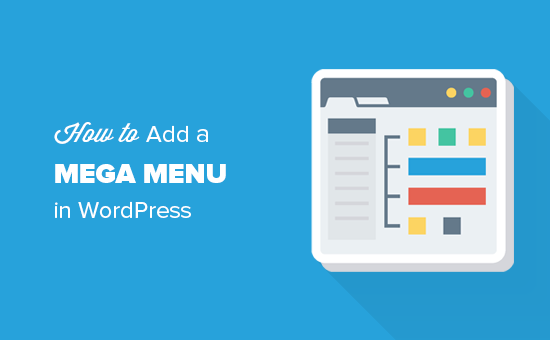
Nylig spurte en av våre lesere om det er mulig å legge til en mega-meny på WordPress-siden din? Mega Menus lar deg legge til flere kolonne nedtrekksmenyer til navigasjonen din med rikt media, for eksempel bilder og videoer. I denne artikkelen vil vi vise deg hvordan du enkelt kan legge til en mega-meny på ditt WordPress-nettsted.
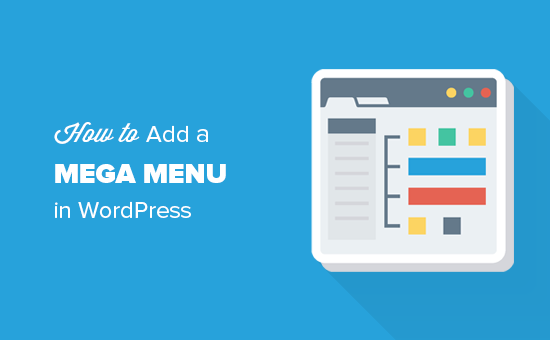
Hvorfor og hvem bør legge til mega-meny i WordPress?
Mega Menus er spesielt nyttig for nettsteder med mye innhold. Dette gjør at eiere kan vise flere elementer i toppmenyen.
Populære nettsteder som Reuters, Buzzfeed og Starbucks bruker mega-menyer til å vise svært engasjerende og interaktive navigasjonsmenyer.

Mens standard WordPress navigasjonsmenyer lar deg legge til rullegardinmenyer og til og med legge til bildeikoner ved siden av hvert element, noen ganger trenger du bare en mega-meny.
La oss ta en titt på hvordan du enkelt legger til en mega-meny på WordPress-nettstedet ditt.
Videoopplæring
Abonner på WPBeginnerHvis du ikke liker videoen eller trenger mer instruksjoner, fortsett å lese.
Legge til en Mega-meny i WordPress
Første du trenger å gjøre er å installere og aktivere Max Mega Meny-plugin. Det er den beste gratis mega-menyen WordPress-plugin tilgjengelig i markedet. For mer informasjon, se vår trinnvise veiledning om hvordan du installerer et WordPress-plugin.
Ved aktivering vil pluginet legge til et nytt menyelement, Mega Menu, til WordPress admin-menyen. Hvis du klikker på det, tar du deg til plugininnstillingssiden.

Standardinnstillingene vil fungere for de fleste nettsteder. Men du må endre menyfargene, slik at de samsvarer med fargene som brukes av WordPress-temaets navigasjonsmenybeholder.
For å finne ut hvilke farger som brukes i temaet ditt, kan du bruke Inspeksjonsverktøyet i nettleseren din.

Når du får fargeheksekoden, kan du lime den inn i en tekstfil for senere bruk.
Deretter må du gå til mega-menyinnstillingssiden, klikke på kategorien "Menytemaer" og deretter klikke på "Menylinje" -delen.

Her kan du erstatte bakgrunnsfargen som brukes av mega-menyen, for å matche temaets navigasjonsmenybeholder.
Ikke glem å klikke på knappen Lagre endringer for å lagre innstillingene dine.
Nå som vi har konfigurert mega-menyinnstillingene, la oss gå videre og lage vår mega-meny.
Først må du besøke Utseende »Menyer side og legg deretter til toppnivåelementer til navigasjonen din. For detaljerte instruksjoner, se vår nybegynners guide for å lage navigasjonsmenyer i WordPress.
Deretter må du aktivere mega-menyen på menyskjermbildet ved å merke av i boksen under 'Max Mega Menu Settings'.

Deretter må du ta musen til et menyelement, og du vil se en "Mega Menu" -knapp vises på menyfanen.
Hvis du klikker på knappen, kommer det opp en popup. Her kan du legge til hvilken som helst WordPress-widget til din mega-meny og velge antall kolonner du vil vise.

Du kan også klikke på skiftenøkkelikonet på en widget for å redigere widgetinnstillingene. Ikke glem å klikke på lagre-knappen for å lagre widgetinnstillingene dine.
Når du er ferdig, kan du lukke popupen og besøke nettstedet ditt for å se mega-menyen i aksjon.

Vi håper denne artikkelen hjalp deg med å lære å legge til en mega-meny i WordPress. Du vil kanskje også se vår guide om hvordan du kan øke WordPress og øke ytelsen til nybegynnere.
Hvis du likte denne artikkelen, vennligst abonner på vår YouTube Channel for WordPress-videoopplæringsprogrammer. Du kan også finne oss på Twitter og Facebook.


